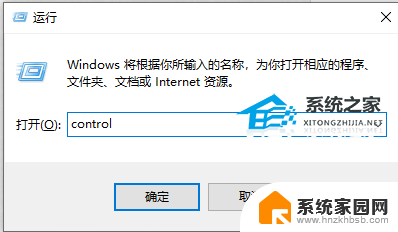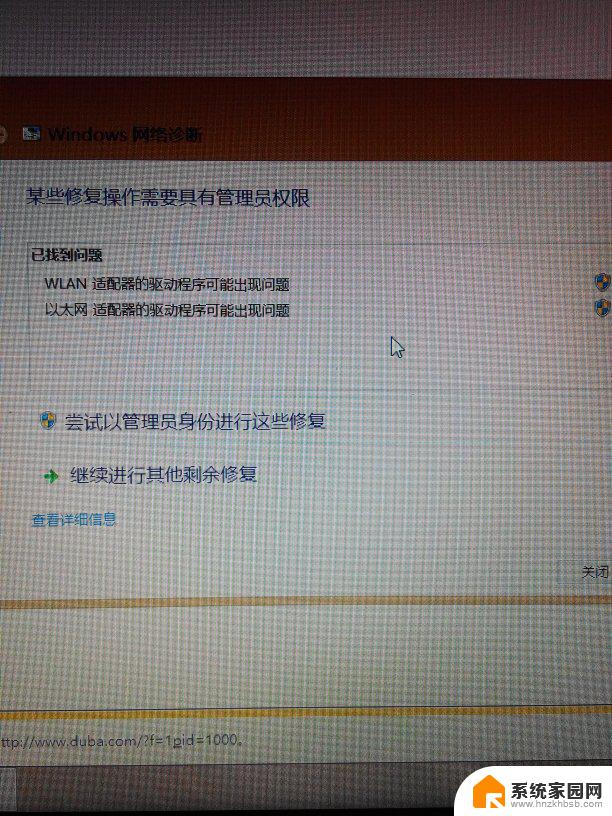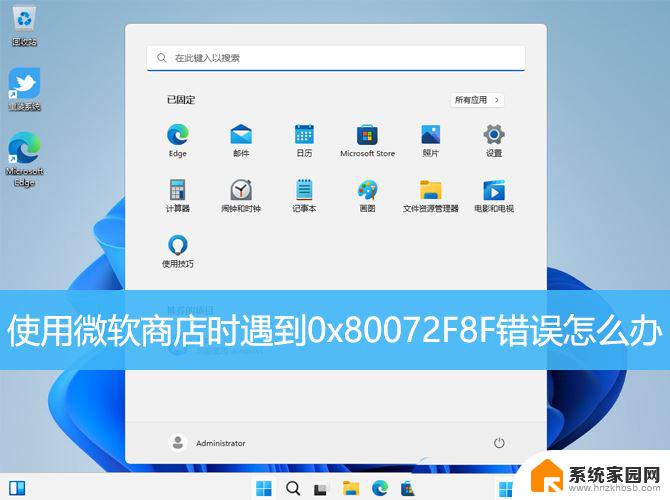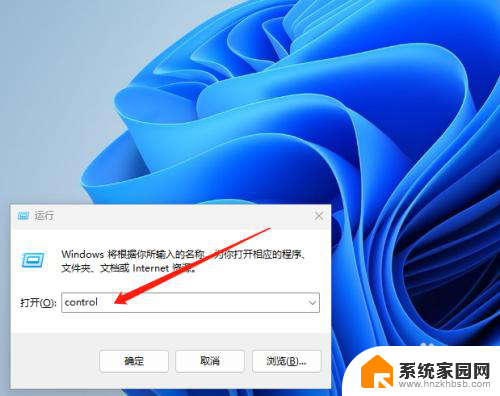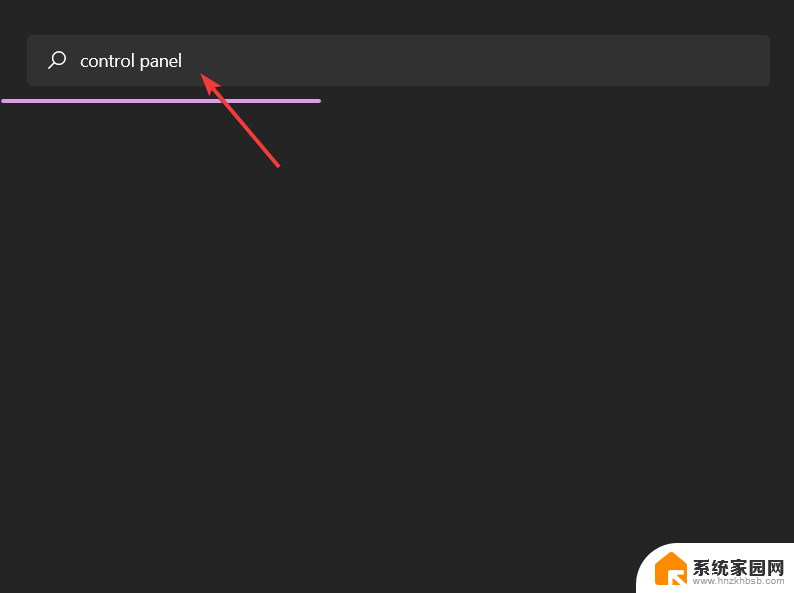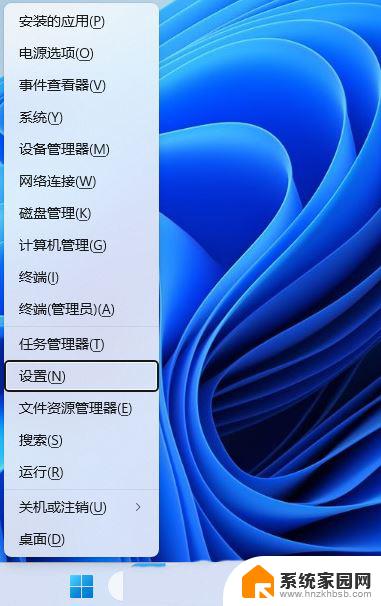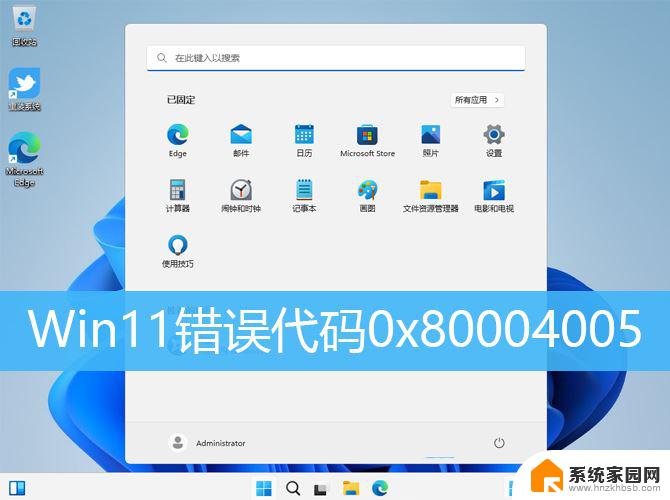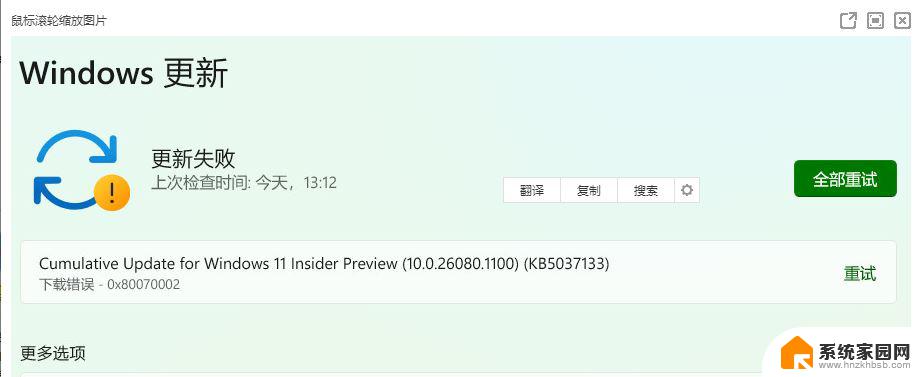windows11一个意外错误使你无法复制该文件 意外错误导致文件无法复制
在使用Windows 11系统时,有时候会遇到意外错误导致无法复制文件的情况,这种情况常常让人感到困惑和沮丧,尤其是在急需复制文件的时候。这个意外错误可能来源于各种原因,如文件损坏、系统故障或者磁盘问题。要解决这个问题,我们需要仔细检查错误的具体原因,并采取相应的措施来修复。希望在遇到类似问题时,我们能够尽快找到解决方案,确保文件能够顺利复制。
方法一:
1、【右键】点击此电脑,在打开的菜单项中,选择【管理】;
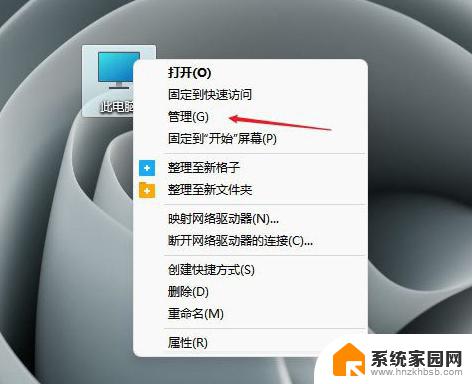
2、计算机管理窗口,左侧点击【设备管理器】;
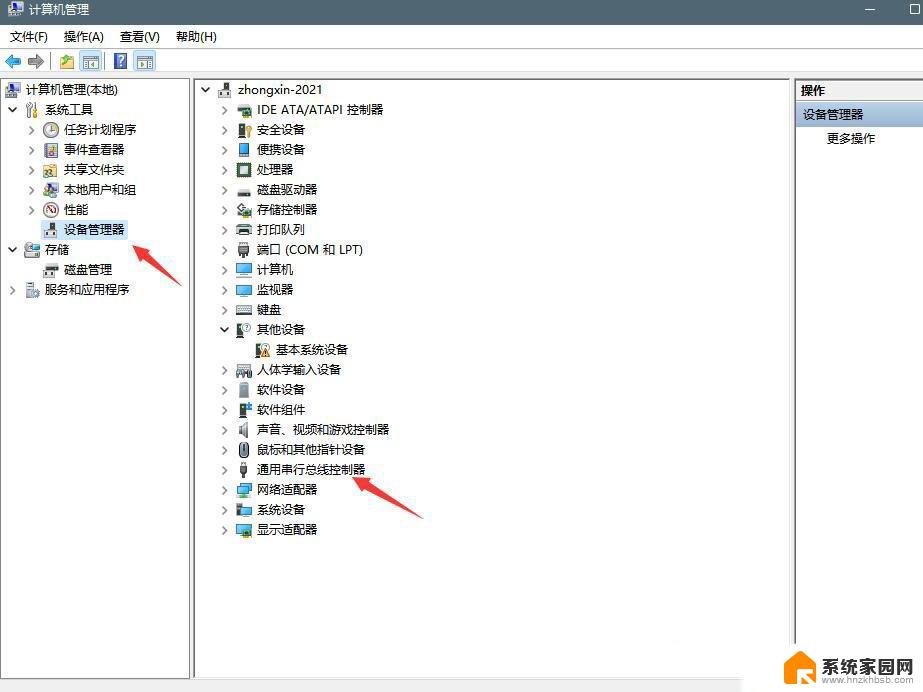
3、右侧点击展开【通用串行总线控制器】;
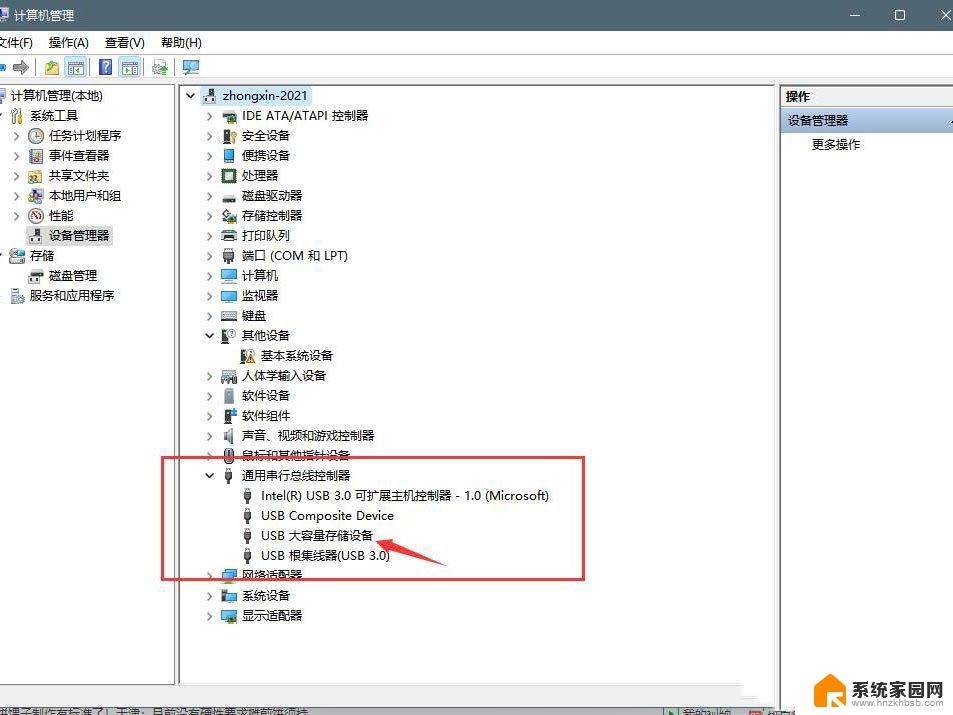
4、找到USB大容量存储设备,点击【右键】。在打开的菜单项中,选择【卸载设备】,完成后,再将U盘拔出,重新插入。
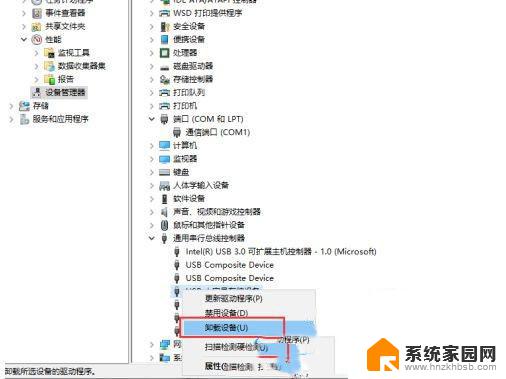
方法二:
1、首先,按键盘上的【 Win + E 】组合键,或点击任务栏上的【文件资源管理器】;
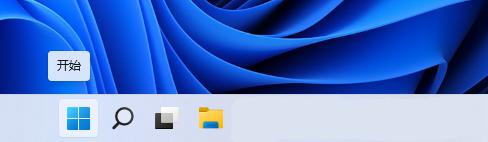
2、文件资源管理器的右侧边栏,找到边【右键点击】U盘(E:)。在打开的菜单项中,选择【属性】;
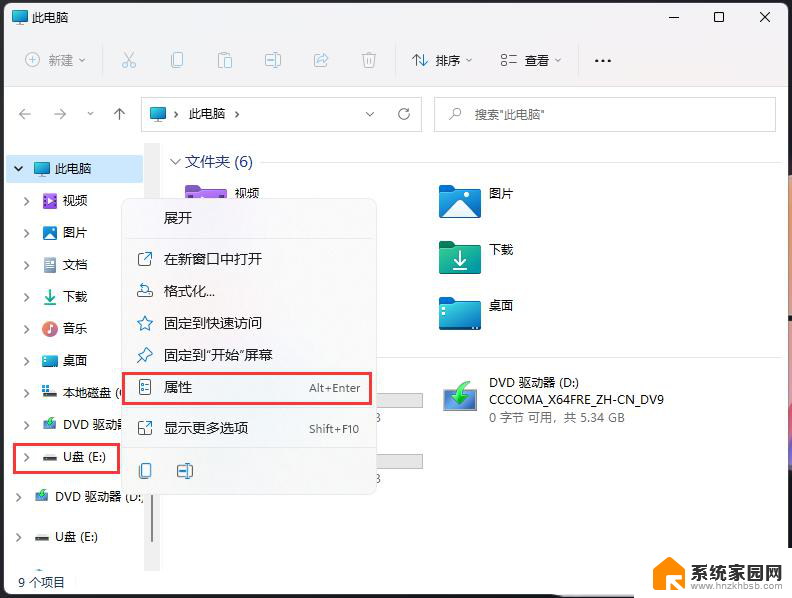
3、U盘(E:)属性窗口,切换到【工具】选项卡。然后点击查错(此选项将检查驱动器中的文件系统错误)下的【检查】;
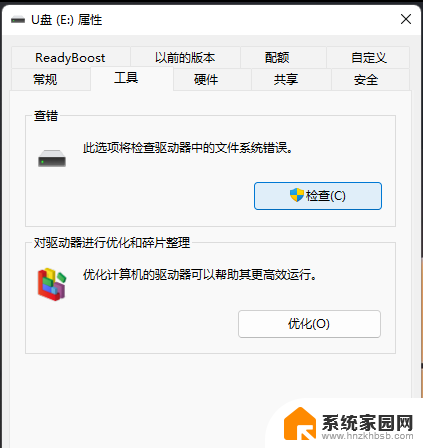
4、错误检查(U盘 (E:))窗口,不需要扫描此驱动器。在此驱动器上未发现任何错误。如果需要,可以继续扫描该驱动器。点击扫描驱动器(在扫描过程中,可以继续使用驱动器。如果发现错误,你可以决定是否对其进行修复);
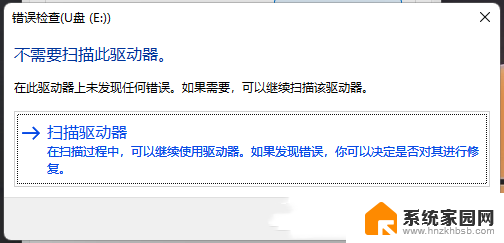
5、扫描完成后,会提示“已成功扫描你的驱动器 Windows 已成功扫描驱动器。未发现错误。”,点击关闭即可。
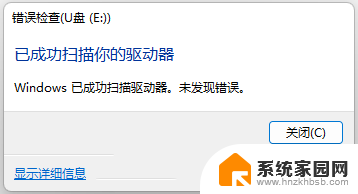
以上是关于 Windows 11 的一个意外错误,导致无法复制文件的全部内容,如果遇到这种情况,可以按照以上操作解决问题,非常简单快速,一步到位。